¿Cansado del aspecto predeterminado de Windows 11? ¿Deseas mejorar la eficiencia de tu sistema y hacerlo más personal? Windhawk es una herramienta potente y de código abierto que ofrece numerosas modificaciones (Mods) para lograrlo. En este artículo, revisaremos ocho de las mejores modificaciones que cambiarán radicalmente tu experiencia con Windows 11.
Puedes acceder a Windhawk a través del enlace windhawk.net. La instalación del programa es muy sencilla, y se aplica cualquier modificación haciendo clic en el botón "Instalar" en la página de detalles de la modificación. Aquí te presentamos una selección de modificaciones que hemos probado y recomendamos para mejorar tu experiencia de usuario.
Windhawk: Características y propiedades
Windhawk es un mercado digital especializado en la personalización del sistema operativo Windows y sus programas. Ofrece una amplia gama de modificaciones que mejoran el aspecto y las funciones de tu sistema. Entre sus características más destacadas:
- Potencia y rendimiento: Windhawk está diseñado para ser estable y confiable, y funciona en segundo plano sin afectar el rendimiento del equipo.
- Facilidad de uso: No se requiere experiencia técnica avanzada para instalar y usar Windhawk. La instalación de las modificaciones se realiza con unos pocos clics, con opciones de personalización fáciles de usar.
- Transparencia: Todas las modificaciones están disponibles mediante programación, lo que te permite revisar el código fuente para verificar su seguridad.
Algunas modificaciones destacadas de Windhawk:
- Modificar la altura de la barra de tareas y el tamaño de los iconos (solo Windows 11).
- Desactivar el agrupamiento de ventanas en la barra de tareas.
- Controlar las pestañas en los navegadores usando la rueda del ratón.
- Mejorar el aspecto y las animaciones de la organización de las ventanas.
- Personalizar el menú de inicio (Start Menu) en Windows 11.
Cómo usar Windhawk:
- Descarga e instala Windhawk desde windhawk.net.
- Abre el programa Windhawk.
- Navega por las modificaciones disponibles.
- Elige las modificaciones deseadas.
- Haz clic en el botón "Instalar" para cada modificación.
Personalización de Windows 11 usando Windhawk
Modificar el aspecto y el diseño del menú de inicio

La modificación Windows 11 Start Menu Styler te permite controlar completamente el aspecto del menú "Inicio". Puedes eliminar la sección "Recomendado", mostrar la lista de aplicaciones horizontal o verticalmente, añadir efectos de transparencia, o incluso usar diseños inspirados en Windows 10. Puedes explorar más opciones y diseños a través de la página del desarrollador en GitHub.
Hacer la barra de tareas vertical

Con la modificación Vertical Taskbar for Windows 11, puedes colocar la barra de tareas en el lado derecho o izquierdo de la pantalla, lo que aumenta el espacio de trabajo, especialmente en pantallas anchas. También te permite controlar el ancho de la barra de tareas.
Aprovechar los espacios vacíos de la barra de tareas

La modificación Click on empty taskbar space añade funciones adicionales a los espacios vacíos en la barra de tareas. Puedes asignar acciones como silenciar el sonido, abrir el "Administrador de tareas", o ejecutar un programa específico, usando el botón izquierdo o derecho del ratón o la rueda del ratón.
Mostrar todas las aplicaciones al abrir el menú de inicio

La modificación Show all apps by default in start menu te permite mostrar todas las aplicaciones instaladas directamente al abrir el menú "Inicio", sin necesidad de presionar el botón "Todas las aplicaciones", lo que te ahorra tiempo.
Evitar la ejecución accidental de accesos directos en la barra de tareas

La modificación Open pinned items with double click ofrece una solución al problema de abrir accesos directos por accidente. Esta modificación requiere un doble clic para abrir el programa, lo que reduce la probabilidad de abrir programas sin querer.
Usar la rueda del ratón para cerrar programas

La modificación Middle click to close on the taskbar facilita el proceso de cierre de programas. Te permite cerrar el programa con un solo clic usando el botón central del ratón.
Mostrar el tamaño y los detalles de las carpetas en el Explorador de archivos

La modificación Better file sizes in Explorer details añade la posibilidad de mostrar los tamaños de las subcarpetas directamente en la columna "Tamaño" del Explorador de archivos.
Ocultar automáticamente la barra de tareas

La modificación Taskbar auto-hide when maximized te permite ocultar la barra de tareas automáticamente al mostrar cualquier programa en modo de pantalla completa, y vuelve a aparecer al minimizar la ventana.

Resumen de los puntos más importantes
- Windhawk es una herramienta gratuita y de código abierto para personalizar Windows 11.
- Windhawk ofrece numerosas modificaciones para mejorar el aspecto y el rendimiento.
- Las modificaciones mencionadas mejoran notablemente la experiencia de usuario de Windows 11.
- Estas modificaciones facilitan el acceso a las aplicaciones y la gestión de archivos de manera eficiente.
- Estas modificaciones ayudan a optimizar el uso del espacio en pantalla.
Conclusión
Este artículo es una guía práctica para personalizar Windows 11 usando Windhawk. Estas modificaciones, junto con muchas otras disponibles, te permiten adaptar tu sistema a tus necesidades, lo que aumenta tu productividad y mejora tu experiencia de uso. La importancia de este artículo radica en proporcionar soluciones prácticas y gratuitas para mejorar la experiencia de usuario de Windows 11, permitiendo a los usuarios personalizar su sistema y obtener una experiencia de uso más fluida y eficiente. ¡Esperamos que disfrutes de tu experiencia personalizada con Windows 11!
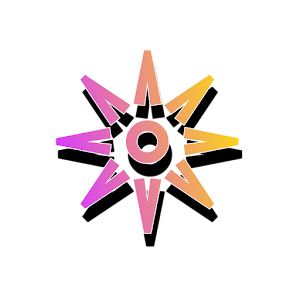

Post a Comment